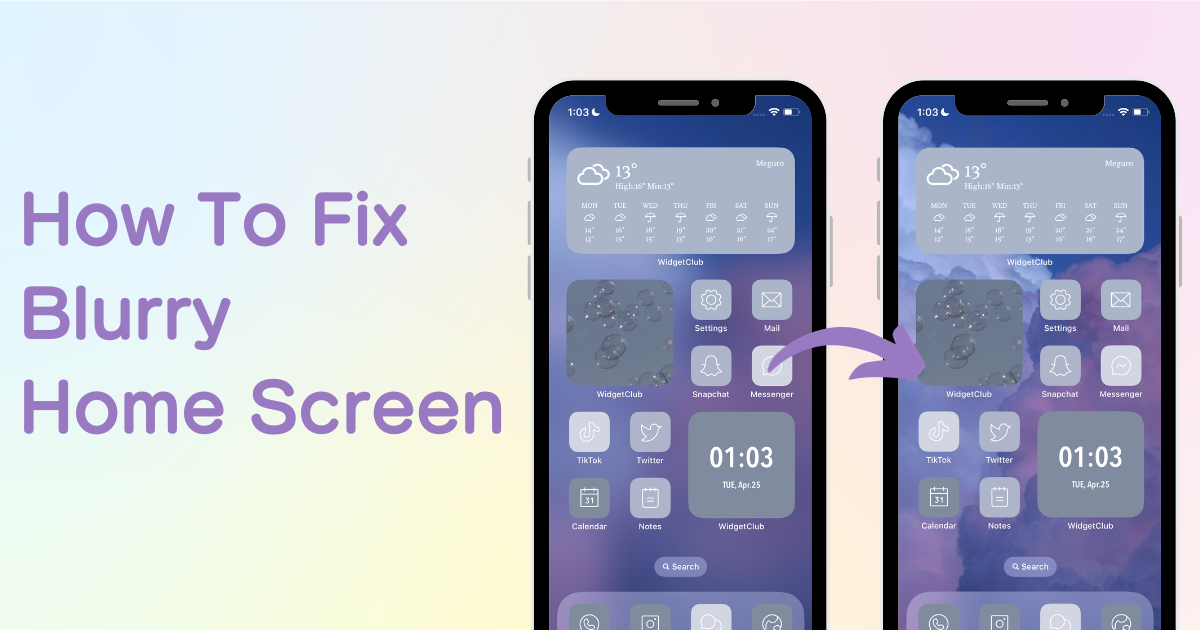

홈 화면을 스타일리시하게 사용자 지정하려면 전용 앱이 필요합니다! 옷 입히기 재료가 모두 들어있는 옷 입히기 앱의 결정판!
iOS 16부터 iPhone 배경화면을 변경한 후 배경화면이 흐릿하게 보이는 것을 알아차리셨나요? 이 흐릿함은 "흐림" 설정이 활성화되었거나 배경화면 해상도가 너무 낮기 때문일 수 있습니다. 여기서는 흐림 설정을 끄는 방법과 고해상도 배경화면을 찾을 수 있는 곳을 설명합니다.
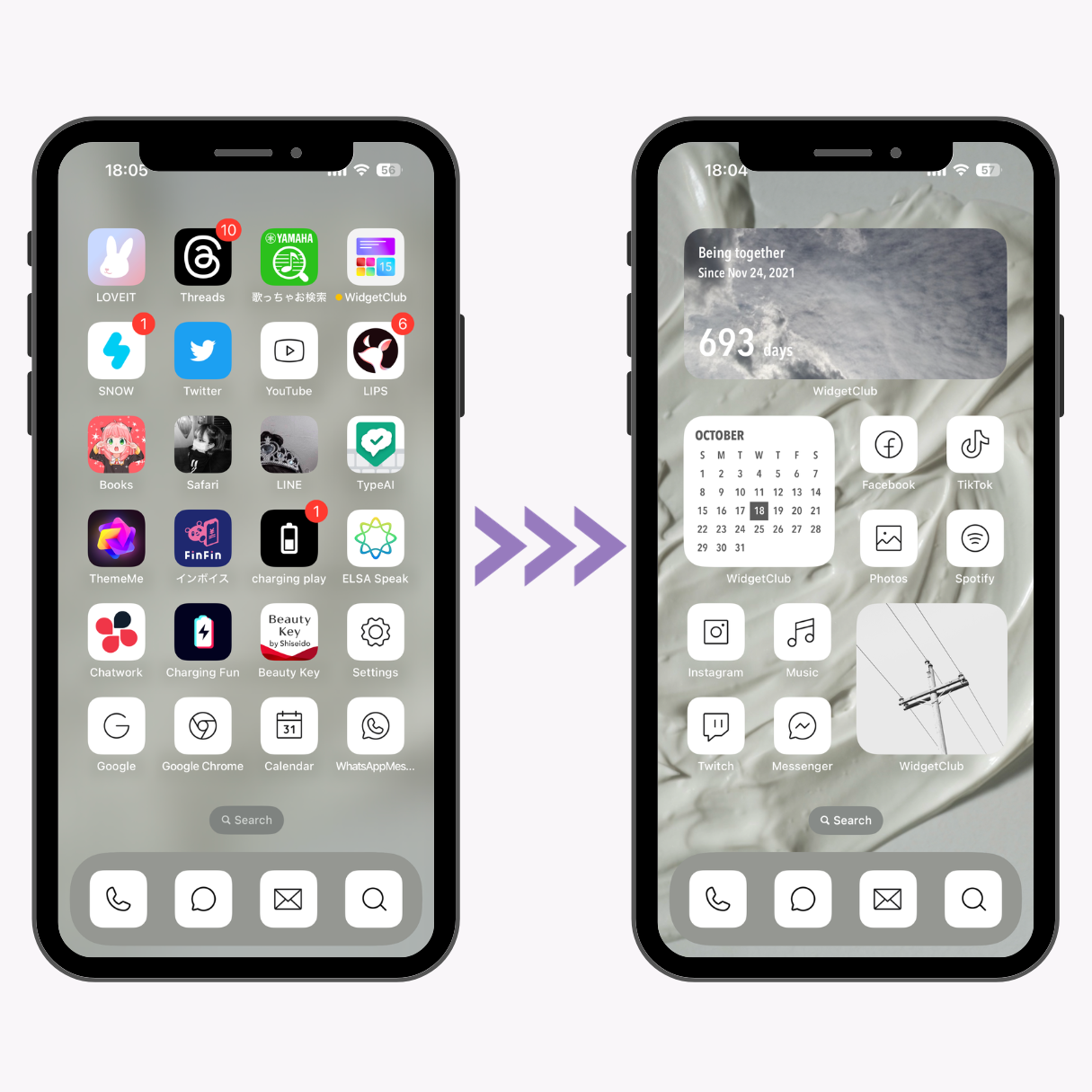
1. iPhone에서 "설정"을 엽니다.
2. "바탕화면"을 탭하세요.
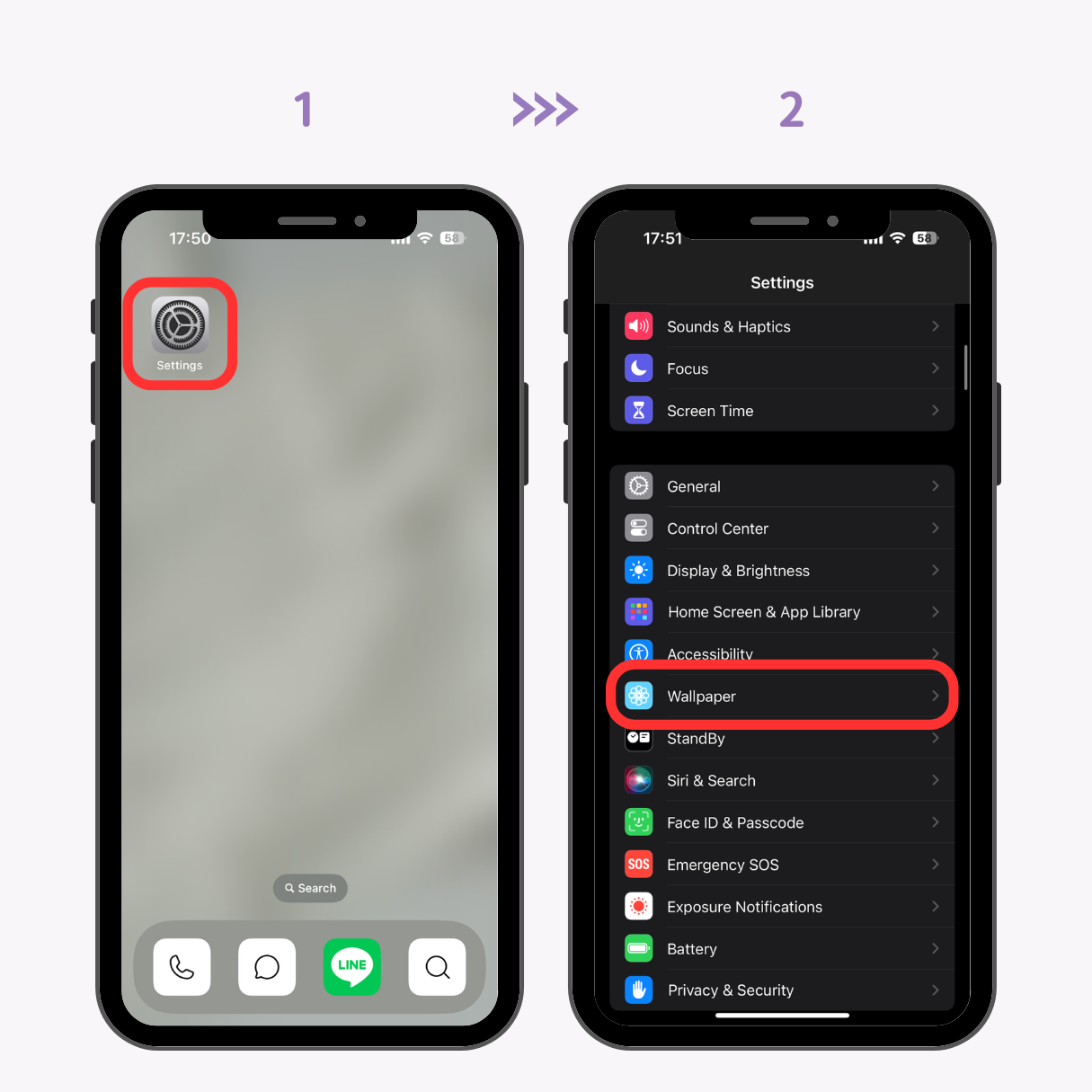
3. 다음으로 홈 화면의 "사용자 정의"를 탭합니다.
4. "흐림 효과"를 탭하여 배경 화면 흐림 기능을 비활성화합니다.
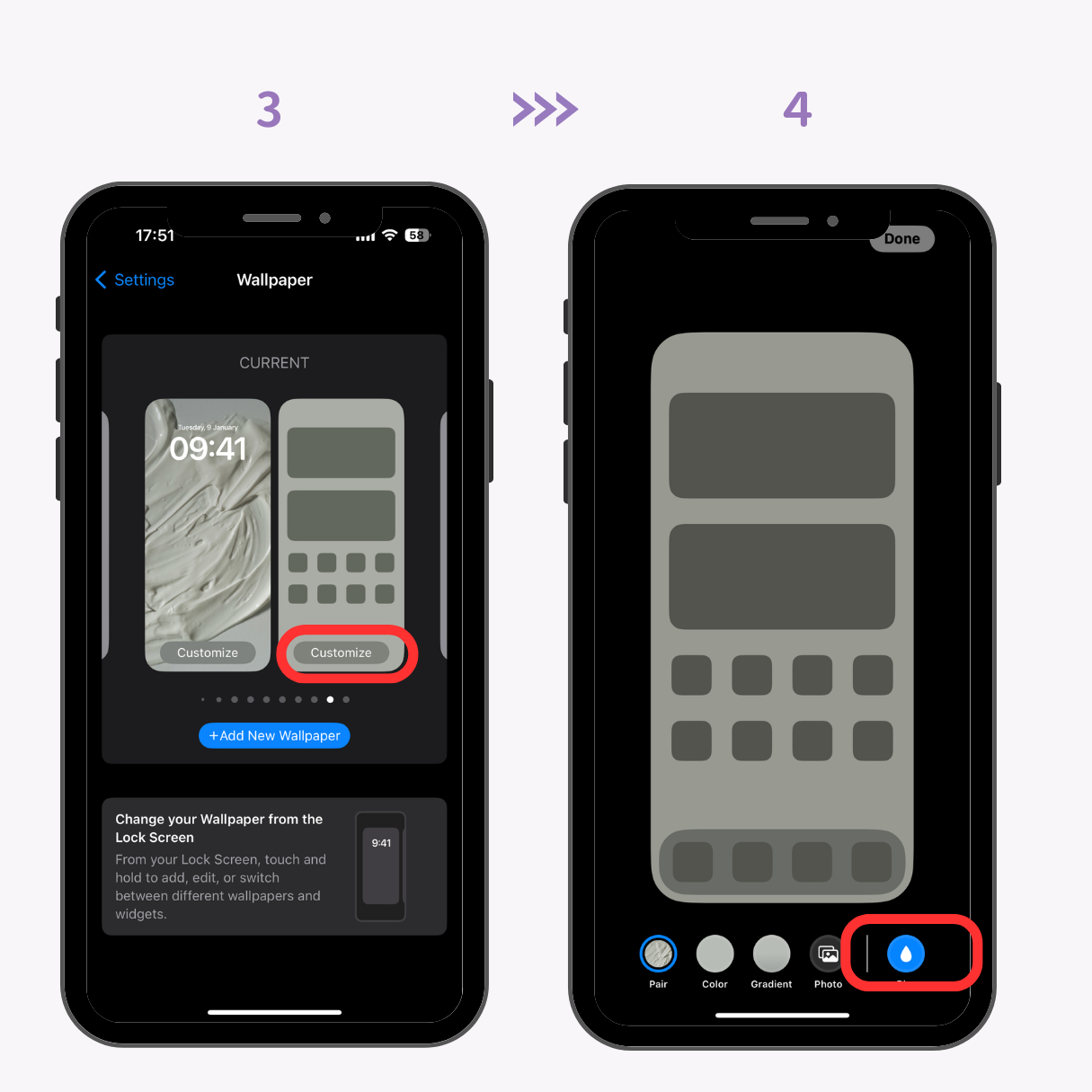
5. 오른쪽 상단의 "완료"를 탭하면 홈 화면의 흐릿함이 사라집니다!
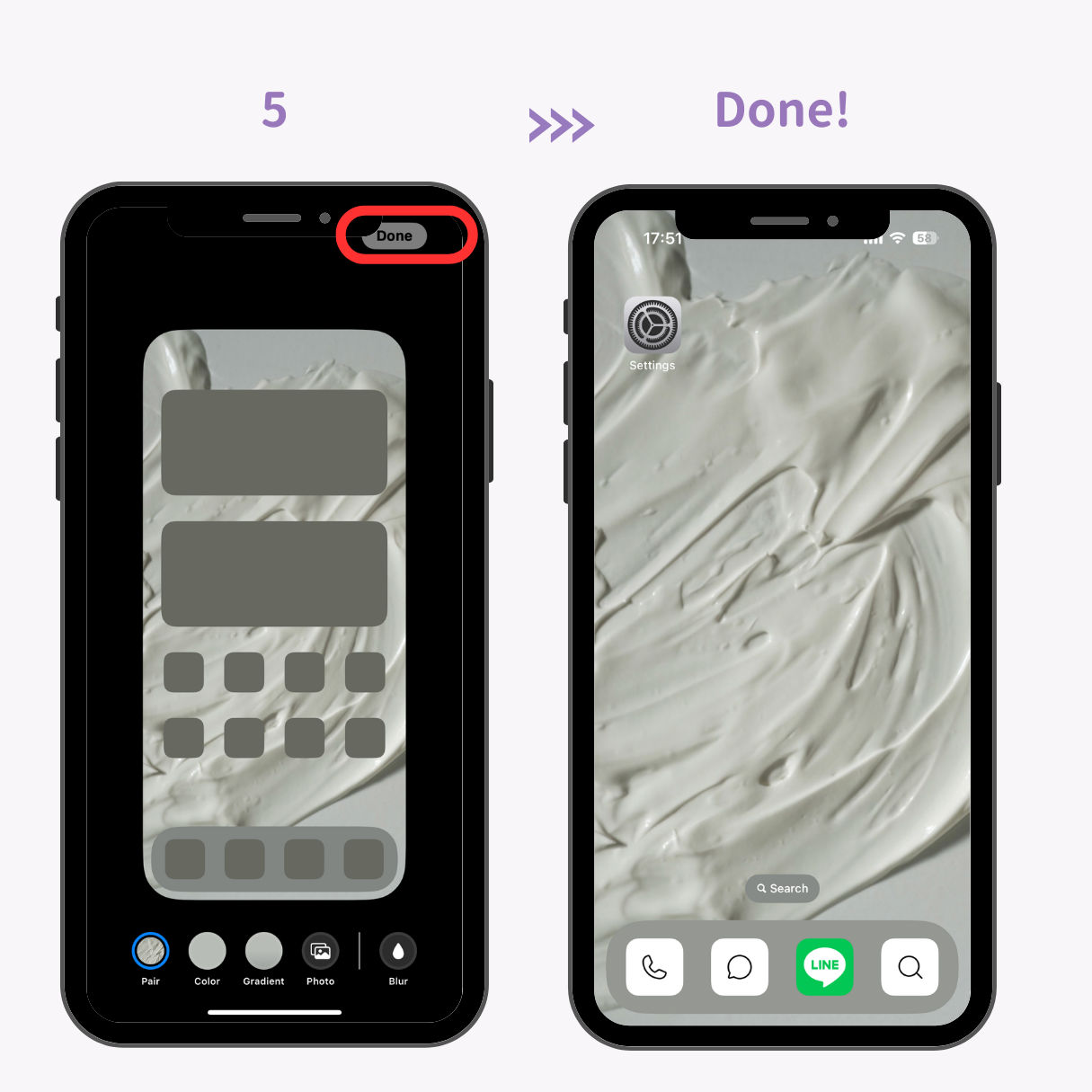
블러 기능을 비활성화하더라도 저해상도 배경 화면은 여전히 흐릿하게 보일 수 있습니다 😢. 그런 경우 설정한 배경 화면의 품질이 낮을 수 있습니다.
이미지 품질을 향상시킬 수 있는 AI 도구를 사용하세요. 이러한 도구로 품질을 향상시킨 후 배경 화면을 설정하세요!
고품질의 배경 화면 이미지를 찾고 계시다면, 다음과 같은 추천을 드리겠습니다.
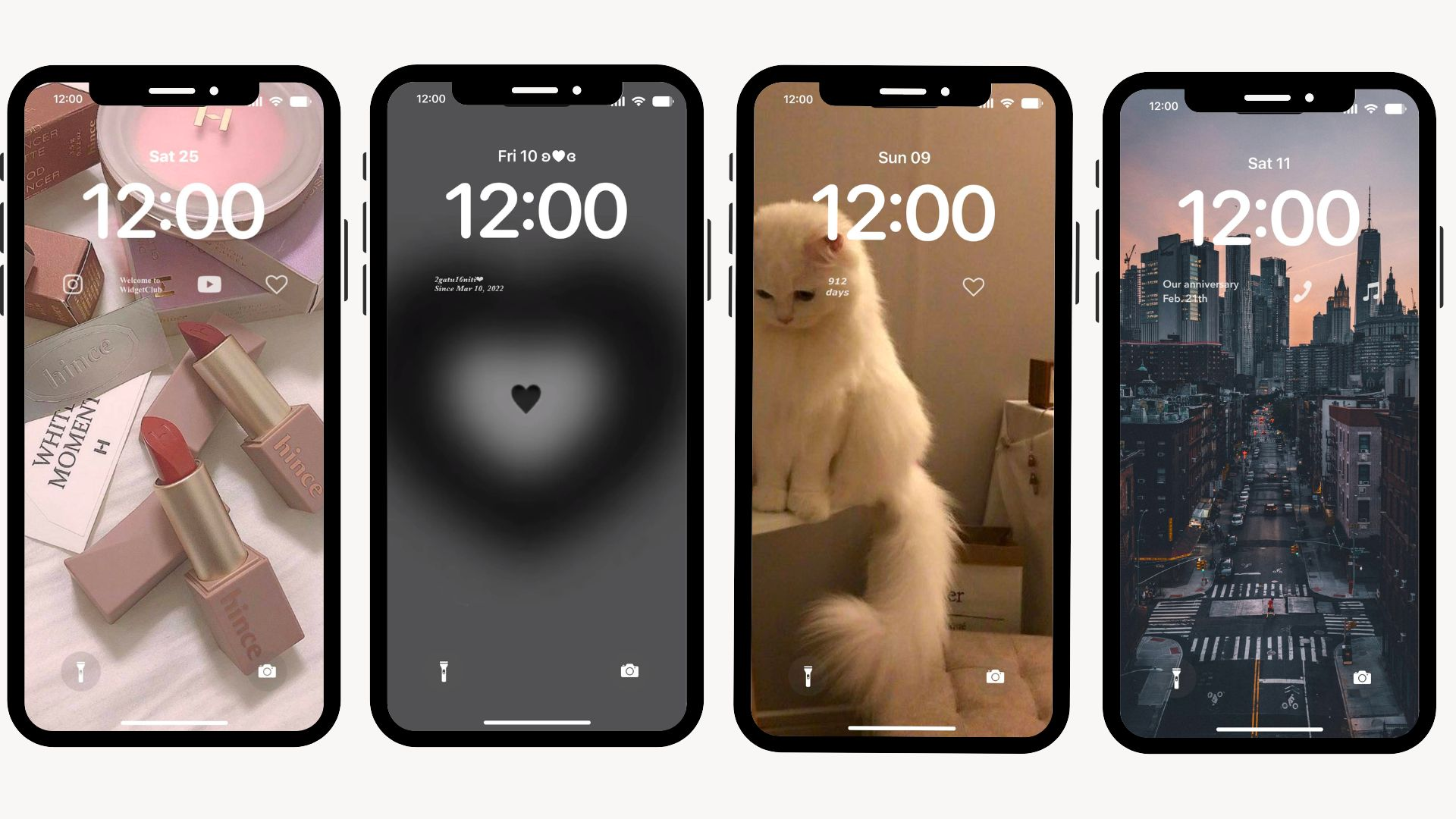
WidgetClub 앱으로 스타일리시한 배경화면을 이용할 수 있습니다! 모든 프리미엄 배경화면은 4K 품질로, 최고의 선택입니다.
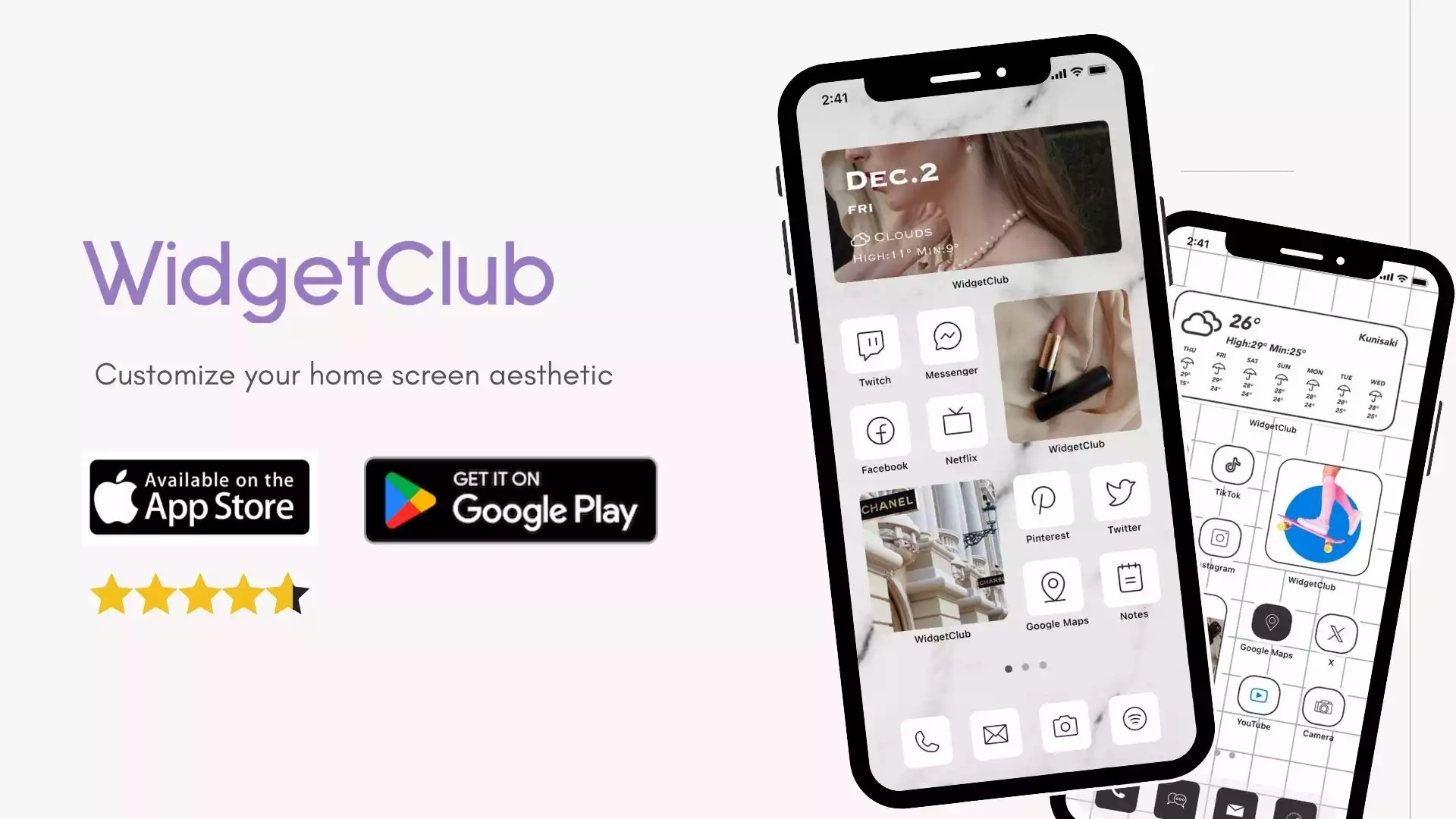
이 앱은 배경화면뿐만 아니라 위젯과 아이콘에 대한 사용자 정의 기능을 제공하여 완벽한 미적 조화를 보장합니다.
꼭 확인해 보세요!
최신 유행의 고품질 사진을 원하시면 Pexels에서 찾아보세요!
최신 스타일은 Pinterest에서 검색하는 것이 좋습니다! 하지만 모든 핀이 고해상도는 아니므로 항상 확대하여 이미지 품질을 확인하세요.